Windows用戶對Windows的剪貼板一定不陌生,我們只要使用Windows,就少不了和它打交道。一般情況下,我們都通過復制和粘貼兩個命令來使用它。其實,有時候,巧妙地使用Windows的剪貼板功能能夠解決許多刺手的問題:
1、完整顯示英文Windows的字符串信息
我們都知道,中文的Windows是由英文Windows經過本地化的制作——漢化後得到的,在中文Windows中漢字默認的文字的點陣為9,而在英文Windows中英文的默認文字點陣為10,這樣就使得有些英文的Windows軟件在中文Windows下運行時英文顯示不全的現象,非常苦惱。這時候,我們只要選擇一個Windows下的抓圖軟件Snagit,並將這些英文字符串抓取到剪貼板中,再粘貼到字處理軟件中,問題就解決了。下面舉例說明:
1、運行PackageForTheWeb 2.04軟件,首先進入如圖所示的界面(圖1)這是向導的第一步——顯示歡迎及版權和聯系等信息,但是我們可以發現上面中間的一些英文無法看清楚;
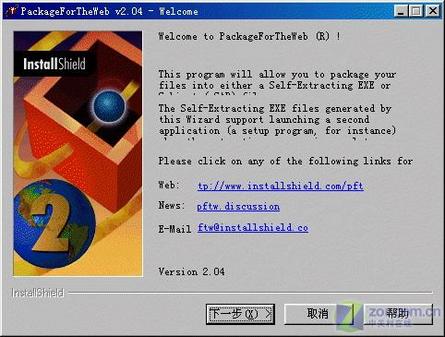
圖1
2、啟動SnagIt軟件,並選擇抓取文字(圖2),設置抓取熱鍵為Ctrl+P;
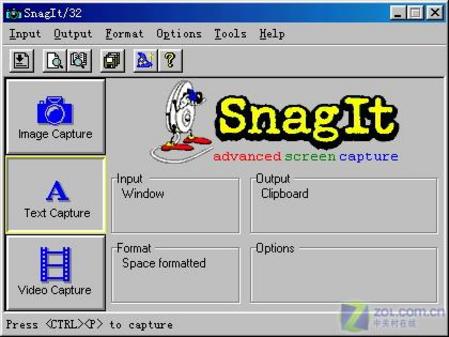
圖2
3、切換到PackageForTheWeb軟件窗口,並按下SnagIt抓取文字的熱鍵Ctrl+P,此時按下鼠標鍵,將它移動到PackageForTheWeb軟件窗口上,選中顯示不清楚的文字,單擊鼠標左鍵即可將這些文字抓取到Windows的剪貼板中;
4、啟動字處理軟件,按下Ctrl+V,將抓取的文字從Windows的剪貼板中拷貝到文檔中就可以查看了。下面就是利用SnagIt抓取的PackageForTheWeb的歡迎詞:
Welcome to PackageForTheWeb (R) !
This program will allow you to package your
files into either a Self-Extracting EXE or
Cabinet (.CAB) file.
The Self-Extracting EXE files generated by
this Wizard support launching a second
application (a setup program, for instance)
when the extraction process is complete.
Please click on any of the following links for
more information :
Web:
News:
E-Mail:
Version 2.04
一目了然,這時候如果看不懂就不要怪別人哦!這種方法還可以用於抓取Windows下的應用程序的文字資源,免去自己的錄入之苦。
2、英文Windows程序在中文Windows平台的運行問題
盡管許多英文Windows程序在中文Windows平台上運行都不會發生什麼問題,(中文平台提供了對英文的極好的兼容性)但是還是有極個別的軟件,難改它的“洋氣”,如:
在Nero Burning ROM刻錄軟件中不允許直接輸入中文的卷標(哪怕您的刻錄軟件是漢化的版本也是無法制作出中文的標簽的,因為漢化只對其資源進行漢化而對內核並沒有漢化),這時候,我們又可以借助於復制/粘貼命令了,我們可以通過計事本程序,先輸入中文,然後再通過復制、粘貼的方法來“輸入”中文(見圖3),而且一旦輸入中文的卷標後,打開Nero Cover Editor(先設置好中文卷標,再點下“File”\“Print CD Cover”命令就可以Nero Cover Editor)後就可以發現,此時的光盤封面和標簽都是中文的了(見圖4),這是任何一款其它的刻錄軟件所不具備的功能(此功能在WinOnCD中有,但是可惜的是它無法輸入中文漢字,即無法制作出環形的中文字)。像這樣的例子還有許多,如Director、AuthorWare等英文軟件的類似的問題都可以通過這種方法來解決,不過有時候可能會出現諸如亂碼(其實不是亂碼,只不過是顯示上有些問題),您可以不理會,繼續操作,一般都不會出現問題。
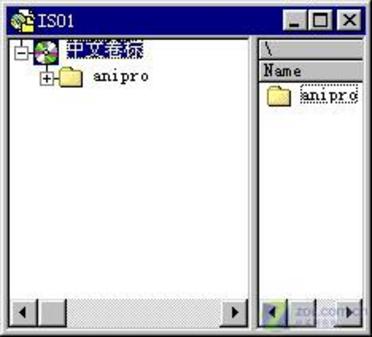
圖3

圖4
3、永久保存剪貼板內容、擴展軟件功能
我們在使用AuthorWare進行多媒體創作時經常要使用到相同的相同的內容,而這時候最好的方法就是制作模塊或者庫,但是制作模塊文件需要經過拷貝、粘貼兩個步驟,才能夠存為一個文件,耗時非常多(有時候硬盤直響個不停)。其實,我們完全可以通過一個非常簡便的方法來實現這些相同部分內容的存儲和重新利用——利用Windows的剪貼板。我們只需要在AuthorWare中選中相應的內容,然後將它們拷貝到Windows的剪貼板中,再打開系統自帶的剪貼板查看程序(單擊“開始”\“程序”\“附件”\“系統工具”\“剪貼板查看程序”,見圖5),將當前的剪貼板的內容存為一個擴展名為CLP的文件,以後要用時再打開剪貼板查看程序,將這個CLP的文件裝入Windows的剪貼板中,就又可以粘貼到AuthorWare的窗口中了,而且CLP文件由於相當於是Windows下的一個指針文件,所以文件字節數極小。免去了制作模塊的麻煩,如果您害怕別人會“借”走您的成果的話,將這些CLP文件擴展名改變一下,再用帶口令的壓縮軟件壓縮一下就可以高枕無憂了。這種方法適用於其它的軟件及使用相同版本Windows和軟件的用戶。最後要說明的是,默認的Windows的剪貼板只能夠存放一個內容,當下一次有內容進入剪貼板時原來的內容就會被覆蓋掉,解決的方法是使用第三方剪貼板增強軟件,如Windows 95安裝光盤上的ClipMate(僅限於文本),或ClipCache軟件(可以從http://www.xrayz.demon.co.uk上免費下載),ClipCache軟件的界面如圖所示(見圖6)。該軟件會接管Windows的剪貼機制,把用戶每一次向剪貼板內拷貝的內容都記錄在一個文件裡(僅限於文本和圖形),以後用戶就可以隨時打開,將其再次裝入到剪貼板中,供用戶使用,非常方便。

圖5
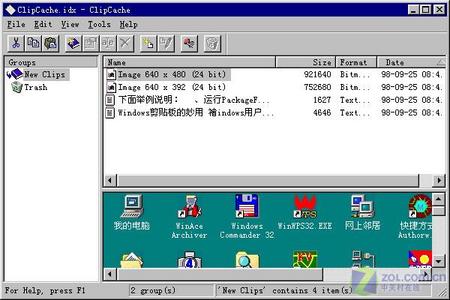
圖6